MediaCenter
Deutsch
Das MediaCenter ist ein eigenständiges Programm, welches auf einem zweiten Computer Audio-, Video- und andere Dateien abspielen kann. Man findet das Programm nach der PC_DIMMER-Installation im Startmenü unter "PC_DIMMER -> Tools -> MediaCenter Server". Nach dem Start erscheint zunächst ein komplett schwarzer Monitor. Bei aktivierter Firewall verdeckt dieser Bildschirm leider manchmal die Firewall-Meldung, sodass man zunächst einmal die Windowstaste drücken und dann über die Taskleiste die Firewall entschärfen muss.
Ist dies geschafft wartet der Server standardmäßig auf Port 10153 auf Signale vom PC_DIMMER. Den Port kann man nach Drücken der Windowstaste über das Symbol unten rechts in der Sys-Tray entsprechend über das Kontextmenü einrichten. Alles weitere wird dann im PC_DIMMER über die MediaCenter-Szenen erledigt.
Öffnet man die Szenenverwaltung im PC_DIMMER und fügt über das grüne Plus eine "MediaCenter Szene" hinzu öffnet sich folgender Bildschirm:
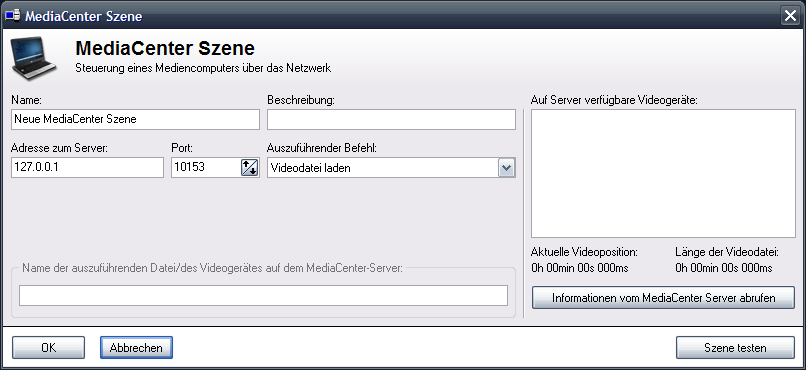
Hier trägt man zunächst den obligatorischen Name der Szene zum Wiederfinden und evtl. eine Beschreibung ein. Danach muss der Szene noch die IP-Adresse zum Server im Feld "Adresse" und der zugehörige Port bekannt gemacht werden (Standardmäßig ja Port 10153). Nun kann man einen Befehl aus der Liste auswählen und mit einem Klick unten rechts auf "Szene testen" die Szene direkt testen.
Um ein Video auf dem Server abzuspielen muss man also zwei MediaCenter-Szenen verwenden:
- Eine Szene mit dem Befehl "Videodatei laden" unter Angabe der Datei (!es muss natürlich hier der Videopfad auf dem Server angegeben werden!)
- Eine Szene mit dem Befehl "Video starten"
- und eine ggfs. mit dem Befehl "Video stoppen"
Man hat dann grob folgende Möglichkeiten:
- Videodateien laden/abspielen/pausieren/stoppen/positionieren/Lautstärke einstellen
- Live-Videobild anzeigen (Nummer des Videoeingangs kann mit dem Button "Informationen vom MediaCenter Server abrufen" eingesehen werden)
- Bilder laden und anzeigen
- Powerpoint-Dateien anzeigen und darin navigieren
- Externe Dateien und Programme auf dem Server starten
- Audiodateien laden/abspielen/pausieren/stoppen/positionieren/Lautstärke einstellen
Das MediaCenter sendet zudem bei Audio- und Videodateien einen Timecode zum PC_DIMMER zurück, welcher im Timecodeplayer wiederverwendet werden kann. Hierzu muss im Hauptfenster unter dem Tab "Einstellungen"->"Netzwerk" jedoch "MediaCenter Timercode empfangen" eingeschaltet sein.